在本Photoshop教程中,我們要學習如何在PhotoshopCS3中創建一個簡單的按鈕。當我們通過本PS教程,我們將處理許多Photoshop 的技巧和技術!

先看效果圖
1、打開Adobe Photoshop CS3軟件,執行菜單:"文件"/"新建"(快捷鍵Ctrl+N),彈出新建對話框,設置名稱:按鈕,寬度:570像素,高度:400像素,分辨率:72像素/英寸,顏色模式:RGB顏色、8位,背景內容:白色,設置完畢后單擊確定按鈕,如圖1所示。
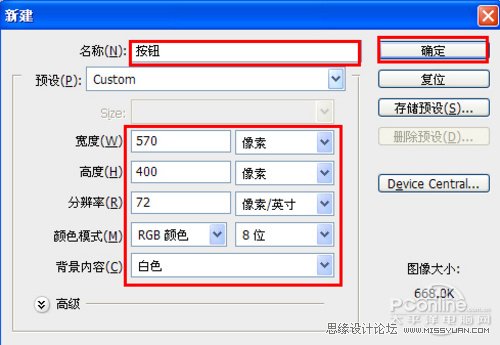
2、在圖層面板上單擊創建新圖層按鈕
,新建一個圖層4,再工具箱選擇圓角矩形工具,并按住鍵盤中Shift不放在工作區拖出一個圓角矩形,按鍵盤快捷鍵Ctrl+Enter轉換為選區,設置前景色為藍色,按鍵盤快捷鍵Ctrl+D取消選區,如圖2所示。效果圖如圖3所示
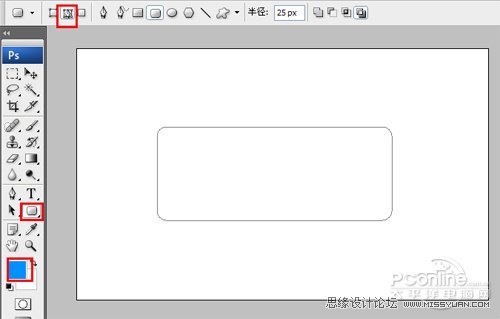
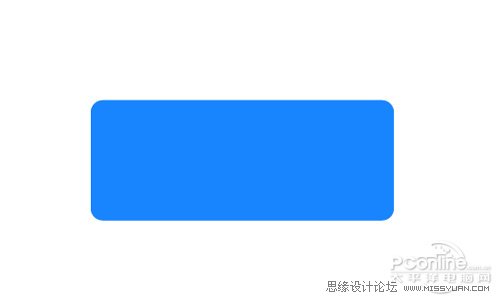
3、接著右擊圖層4,選擇混合選項,進入到圖層樣式,分別勾選投影、外發光、內發光、斜面與浮雕、光澤、漸變疊加選項,設置圖層樣式各項的值,參考下面的設置值,然后點擊確定按鈕,如圖4、5、6、7、8、9所示。效果圖如圖10所示

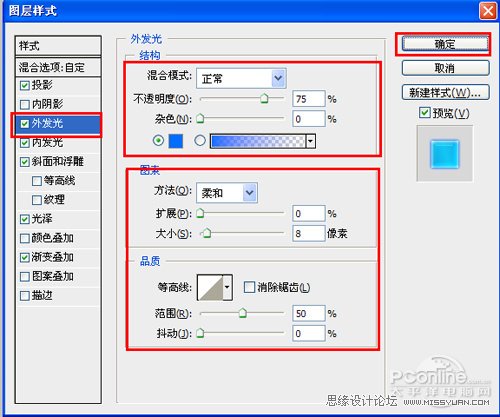

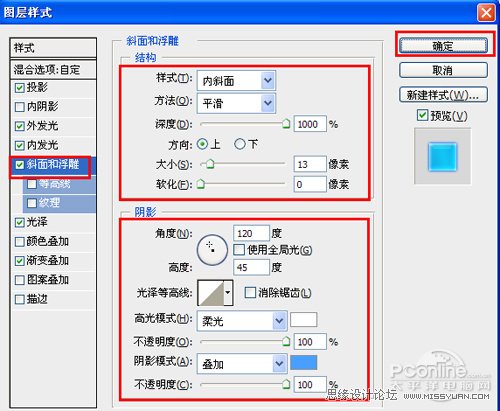
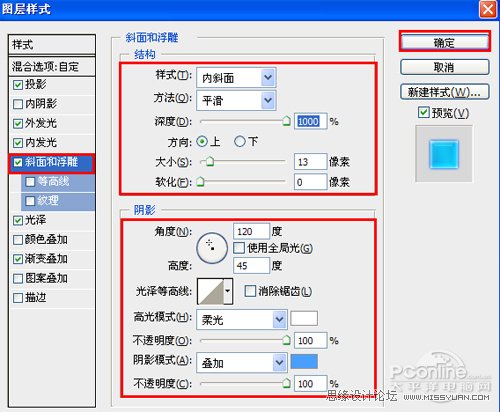
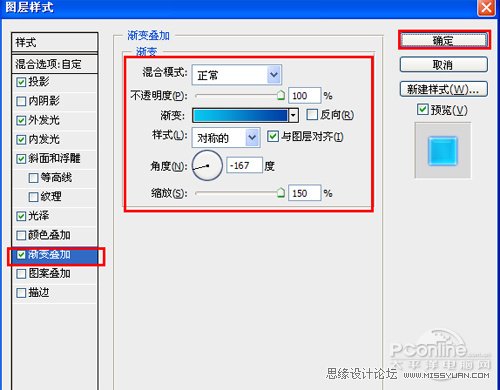

4、選擇圖層4,復制一個圖層4副本并給圖層4副本添加蒙版,如圖11所示。
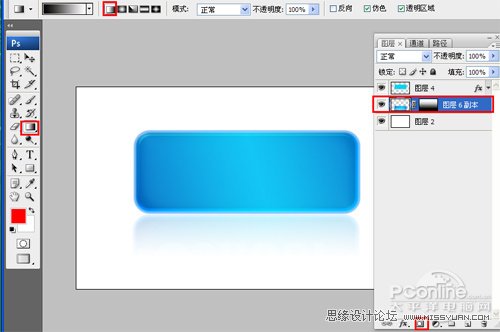
5、單擊工具箱中的橫排文字工具 ,輸入school,然后在工具選項欄上設置字體參考圖12,如圖12所示
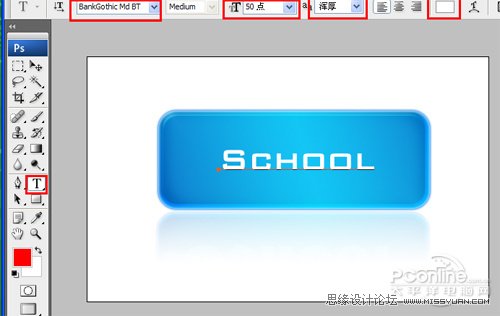
6、在圖層控制面板新建一個圖層或者(按快捷鍵Shift+Ctrl+N),接著在工具箱中選擇鋼筆工具,在屬性欄中設置鋼筆為路徑,接著再工作區繪制出一個不規則的形狀,按鍵盤快捷鍵Ctrl+Enter轉換為選區,設置前景色為白色,按鍵盤快捷鍵Ctrl+D取消選區,并設置不透明度為20%。如圖13所示。調整后的效果圖如圖14所示








